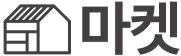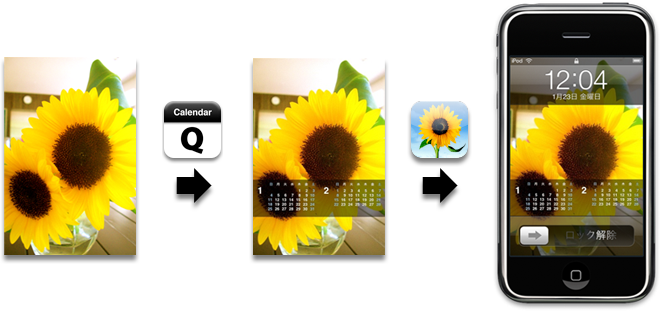아이폰 잠금화면에 달력을 넣어줘!
아이폰의 최대 단점 중 하나는 배경화면 구성을 내 마음대로 바꿀 수가 없다는 점입니다. 탈옥을 하면 가능하다고 하지만, 감옥 속에서는 어쩔 수가 없죠. 약간 불편하지만 캘린더 앱을 클릭하는 수 밖에는… 누구나 아이폰을 켜기만 하면 바로 달력 또는 오늘 일정을 볼 수 있으면 편하겠다고 생각해 본 적이 있을 겁니다.

그러던 중 아이폰의 달력 배경화면 만드는 앱 퀵 캘린더(Quick calendar)를 발견했습니다. 탈옥을 하지 않아도 되고, 게다가 무료인데요. 처음 위의 스크린샷 이미지를 보고는 깜짝 놀랐죠. ㅋ ‘어떻게 저걸 넣은 걸까?’ 앱을 설치하고 실행해 보니 약간의 꽁수를 이용했더군요.

배경화면에서 달력을 구현하는 기술?!
바로, 달력을 넣을 배경 이미지를 불러와서 그 위에 달력을 포토샵처럼 레이어를 겹쳐 올린 다음, 이렇게 보이는 화면 그대로 수동 캡쳐해서 배경하면으로 사용하는 겁니다. 설명이 어렵다면, 여기서 앱을 다운로드해서 아래와 같이 직접 실행해 보기 바랍니다.
퀵 캘린더(Quick Calendar)로 쉽게 달력 배경화면을 만드는 방법:
1. “Library” 버튼을 클릭하고 배경화면으로 사용할 이미지를 불러옵니다.
2. 보여질 달력의 기간을 선택합니다.
3. “Preview” 를 클릭한 후, 전체화면 보기 상태에서 스크린샷을 찍습니다. (홈 버튼과 전원 버튼을 동시에 누르세요.)
4. “사진” 앱에서 저장한 이미지를 배경화면으로 설정하세요. (내보내기 버튼에서 ‘배경화면으로 사용’ 클릭)

그 밖의 기능들…
달력의 구성은 몇 가지 셋트를 제공하기 때문에 선택적으로 구성할 수 있군요, 배경 이미지를 보려면 달력 2개 모드가 가장 적당한 것 같습니다. 그리고, ‘잠금해제’ 부분에 캐릭터 그림을 살짝 넣을 수도 있어요. 그런데, 어두워서 잘 보이지는 않네요. 아래의 그림은 제 사진으로 퀵 캘린더를 사용해서 완성한 달력 배경화면을 캡쳐한 이미지인데요, 달력 모델 같죠? 😉